拍攝後對焦拍攝
![]()
![]()
![]()
![]()
![]()
![]()
![]()
![]()
使用與6K/4K照片相同的影像品質拍攝連拍圖片,同時自動變更對焦點。
您可在拍攝後從要儲存的圖片中選擇對焦點。
也可用焦點合成合併多重對焦點的影像。
此功能適用於未移動的被攝物體。
-
在自動移動焦點的同時執行6K/4K照片連拍拍攝。

-
觸控所需的對焦點。

-
製作出所需的對焦點的圖片。

|
|
-
將驅動模式轉盤設定到[
 ]。
]。
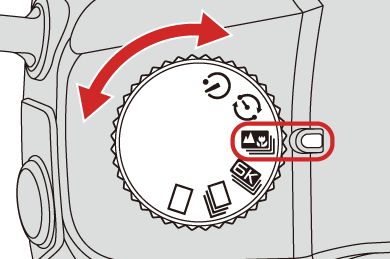
-
設定[拍攝後對焦]的影像品質。


 [
[![]() ]
]  [
[![]() ]
]  [拍攝後對焦]
[拍攝後對焦]  [6K 18M]/[4K 8M]
[6K 18M]/[4K 8M]

-
關閉功能表。
 半按快門按鈕。
半按快門按鈕。
-
確定構圖,然後調整焦點。
 半按快門按鈕。
半按快門按鈕。
 AF會判別畫面上的對焦點。(畫面的邊緣除外)
AF會判別畫面上的對焦點。(畫面的邊緣除外)
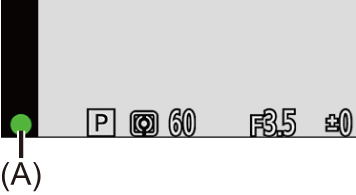
 如果畫面上沒有可以對焦的區域,對焦指示(A)會閃爍,此時無法拍攝。
如果畫面上沒有可以對焦的區域,對焦指示(A)會閃爍,此時無法拍攝。
 保持與被攝物體的相同距離和相同的構圖,直到拍攝結束。
保持與被攝物體的相同距離和相同的構圖,直到拍攝結束。
-
開始錄製。
 完全按下快門按鈕。
完全按下快門按鈕。
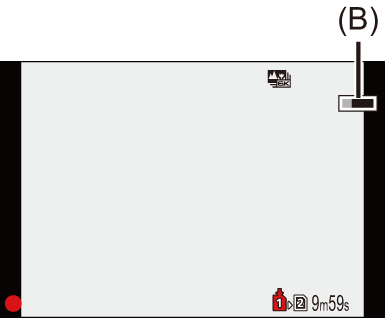
 在自動變更對焦點的同時執行拍攝。
在自動變更對焦點的同時執行拍攝。
圖示(B)消失時,拍攝會自動結束。
 影片將以設定為[MP4]的[錄影檔案格式]拍攝。(不會錄製音訊。)
影片將以設定為[MP4]的[錄影檔案格式]拍攝。(不會錄製音訊。)
 在預設設定下,自動檢視運作時會顯示讓您選擇對焦點的畫面。(
在預設設定下,自動檢視運作時會顯示讓您選擇對焦點的畫面。( 從要儲存的圖片中選擇對焦點)
從要儲存的圖片中選擇對焦點)
|
– [粗粒單色調]/[絲柔單色調]/[模型效果]/[柔焦]/[星芒濾鏡]/[陽光]([濾鏡設定]) – [多重曝光] |
從要儲存的圖片中選擇對焦點
-
在播放畫面上選擇拍攝後對焦影像。(
 播放圖片)
播放圖片)
 選擇帶[
選擇帶[![]() ]圖示的影像,然後按
]圖示的影像,然後按 。
。
 也可以經由觸控[
也可以經由觸控[![]() ]圖示來執行相同的操作。
]圖示來執行相同的操作。

-
觸控對焦點。
 點對準焦點時,會顯示綠框。
點對準焦點時,會顯示綠框。
 如果沒有含對準焦點的選擇點的圖片,會顯示紅框。
如果沒有含對準焦點的選擇點的圖片,會顯示紅框。
無法儲存圖片。
 無法選擇畫面邊緣。
無法選擇畫面邊緣。
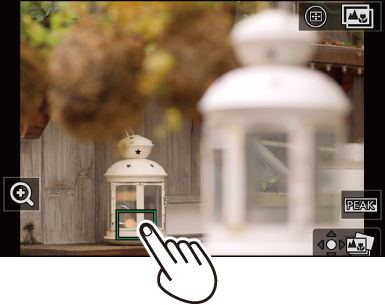
-
儲存圖片。
 觸控[
觸控[![]() ]。
]。
 圖片會以JPEG格式儲存。
圖片會以JPEG格式儲存。
 對焦點選擇操作
對焦點選擇操作
|
|
焦點合成
您可透過合併多個對焦點,儲存從前景到背景對焦的圖片。
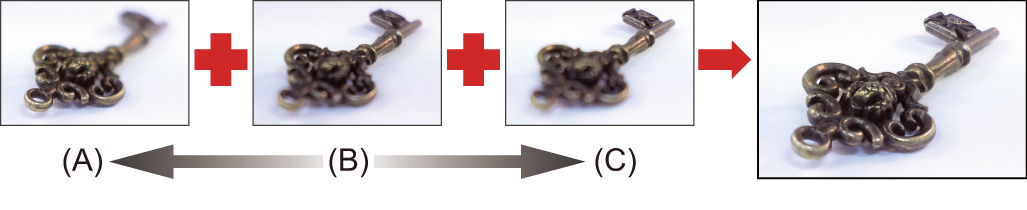
(A) 更近
(B) 焦點
(C) 更遠
-
在對焦位置選擇畫面上,觸控[
 ]。(
]。( 從要儲存的圖片中選擇對焦點)
從要儲存的圖片中選擇對焦點)
 也可以經由按[
也可以經由按[ ]來執行相同的操作。
]來執行相同的操作。

-
選擇合併方法。

[自動合併]
自動選擇適合合併的圖片,並將圖片合併為單幅圖片。
[範圍合併]
將選擇對焦點的圖片合併為單幅圖片。
-
(選擇[範圍合併]時)觸控對焦點。
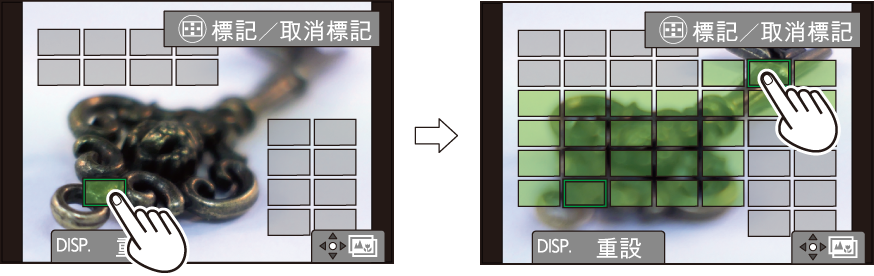
 選擇至少兩個點。
選擇至少兩個點。
選擇的點會以綠框標示。
 兩個所選點間焦點對準的範圍將以綠色顯示。
兩個所選點間焦點對準的範圍將以綠色顯示。
 無法選擇的範圍將以灰色顯示。
無法選擇的範圍將以灰色顯示。
 若要取消選擇,請再次觸控有綠框的點。
若要取消選擇,請再次觸控有綠框的點。
 要選擇連續的點,請拖曳畫面。
要選擇連續的點,請拖曳畫面。
-
儲存圖片。
 觸控[
觸控[![]() ]。
]。
 選擇[範圍合併]時的操作
選擇[範圍合併]時的操作
|
按鈕操作 |
觸控操作 |
操作的說明 |
|
|
觸控 |
選擇一個點。 |
|
[ |
[標記/取消標記] |
設定或取消點。 |
|
[DISP.] |
[全部] |
選擇所有點。 (選擇點之前) |
|
[重設] |
取消所有選擇。 (選擇點之後) |
|
|
|
|
合併圖片並儲存成果圖片。 |
|
|




 /
/

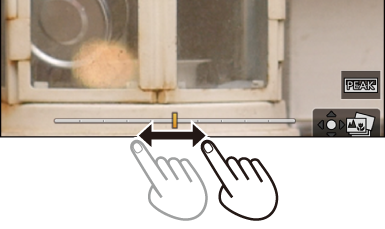


 /
/